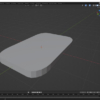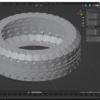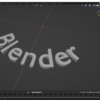Blender-モデリング2-星を作る
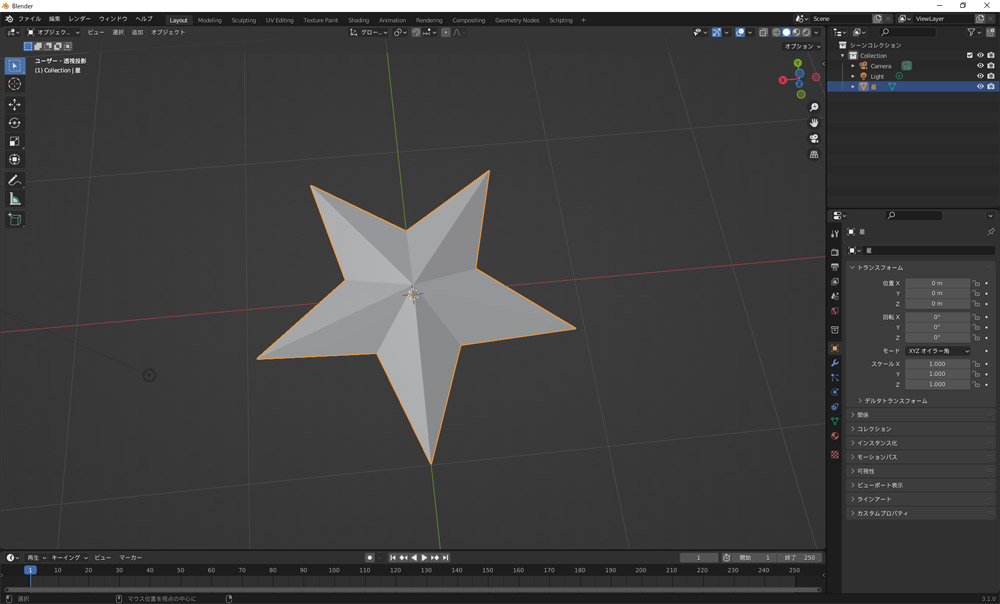
モデリングはたくさん数をこなしたいので、別の書籍を購入しました。Blenderはとにかく多機能で、「こういう場面にはこれを使うのが効率的」という最適解を見つけるまでが大変だなと思います。
書籍は効率的に順序立てて理解できるように作られているので、わかりやすくステップアップしやすい気がします。
購入したのは「Blender 3DCG モデリング・マスター」です。
こちらは2.8以前の古いバージョンの時に出版されており、使い方が違います。
先に最新版に対応できるよう基本を勉強してから、機能の復習や勉強を兼ねて取り組むといいと思います。
Blenderを開く
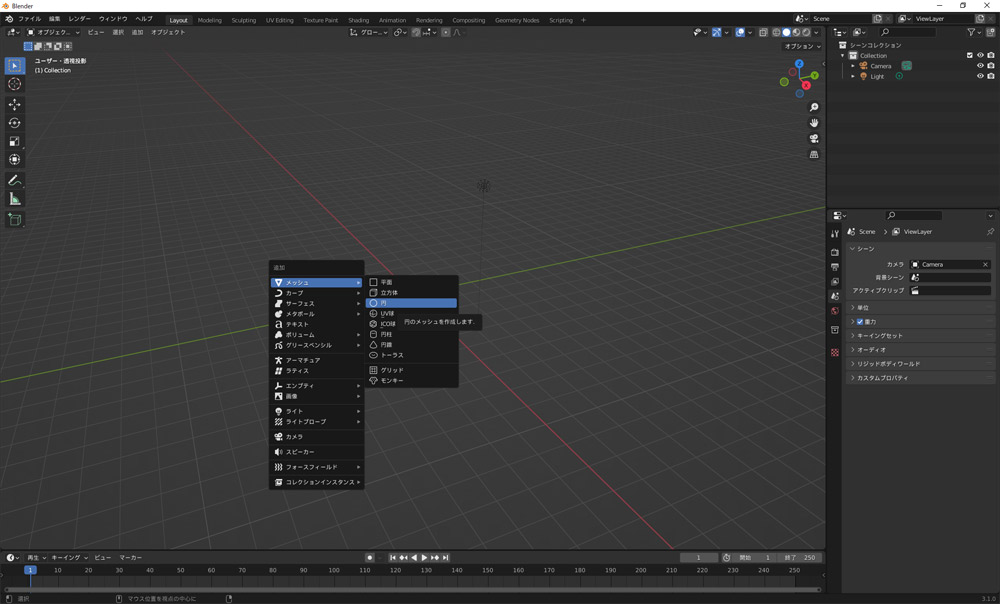
開いて設置されているcubeは使わないので、削除(ショートカットキーX)。追加(ショートカットキーShift+A)→メッシュ→円。
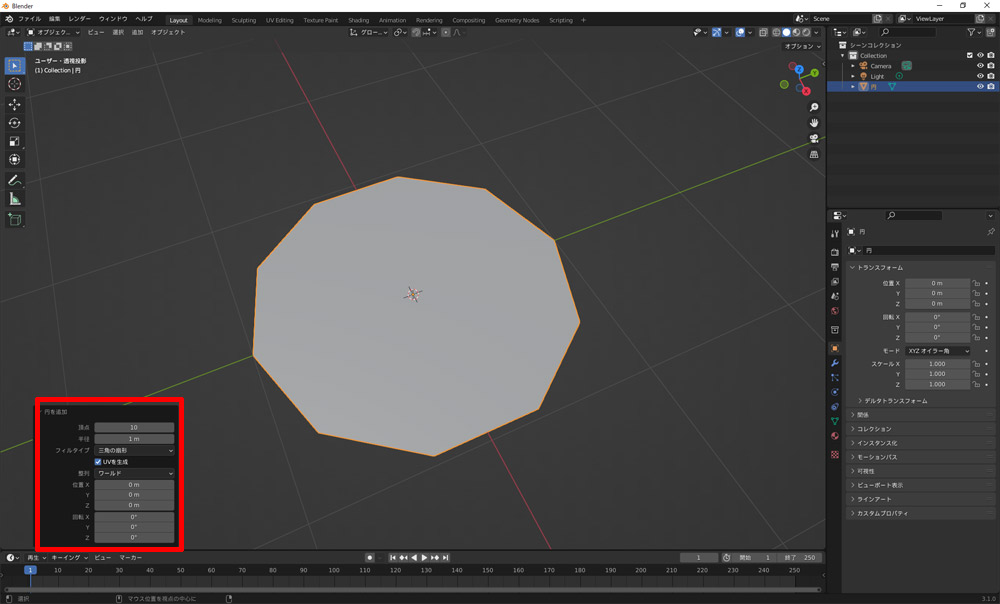
左下に出て来るウィンドウで設定します。
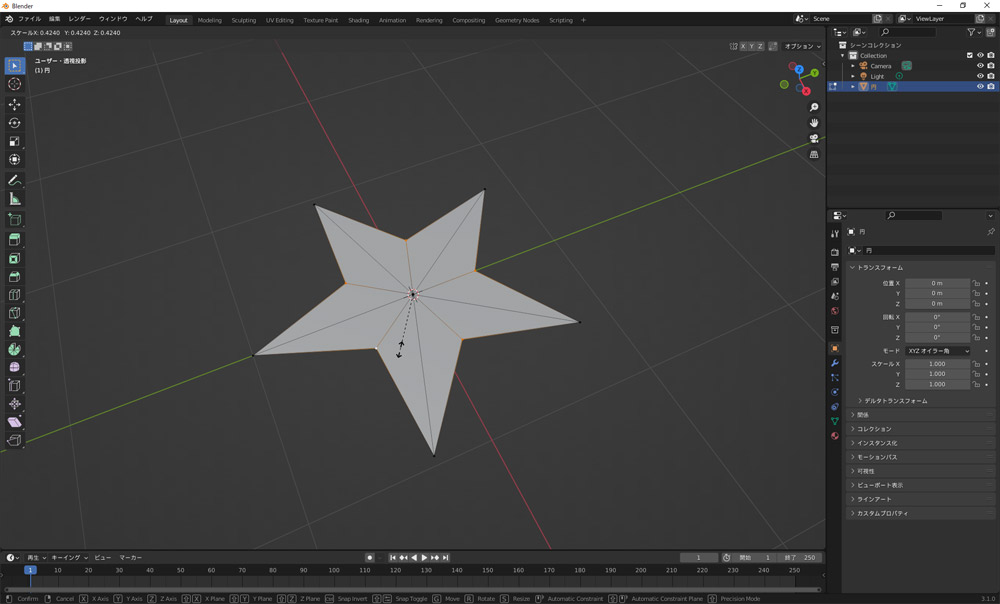
編集モードに切り替え、頂点を一つ飛ばしで選択、拡大縮小(ショートカットキーS)で星型に。
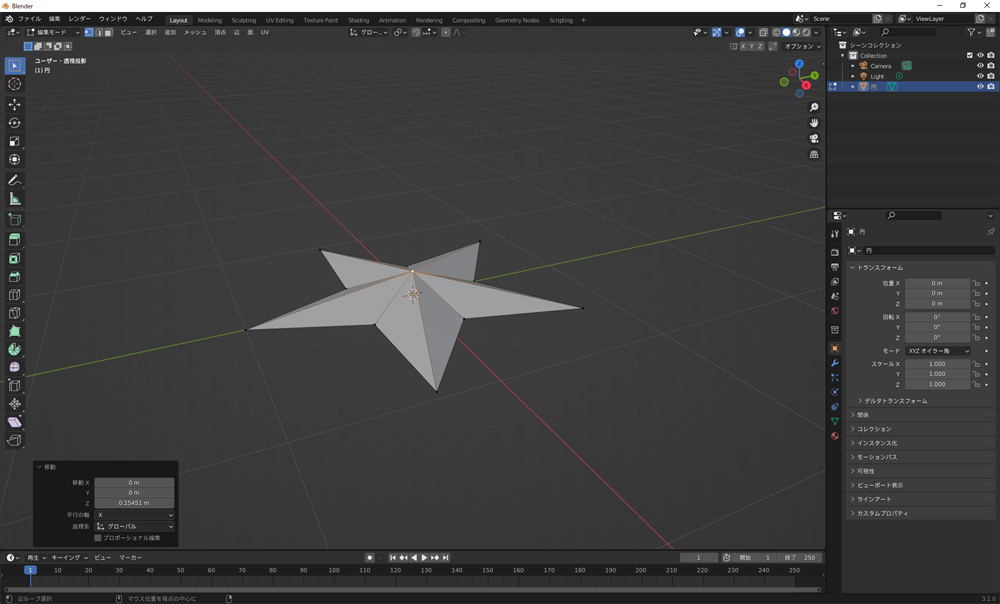
中央の頂点を選択し、移動(ショートカットキーG)、Z方向に動かしたいのでZを押して厚みを作ります。
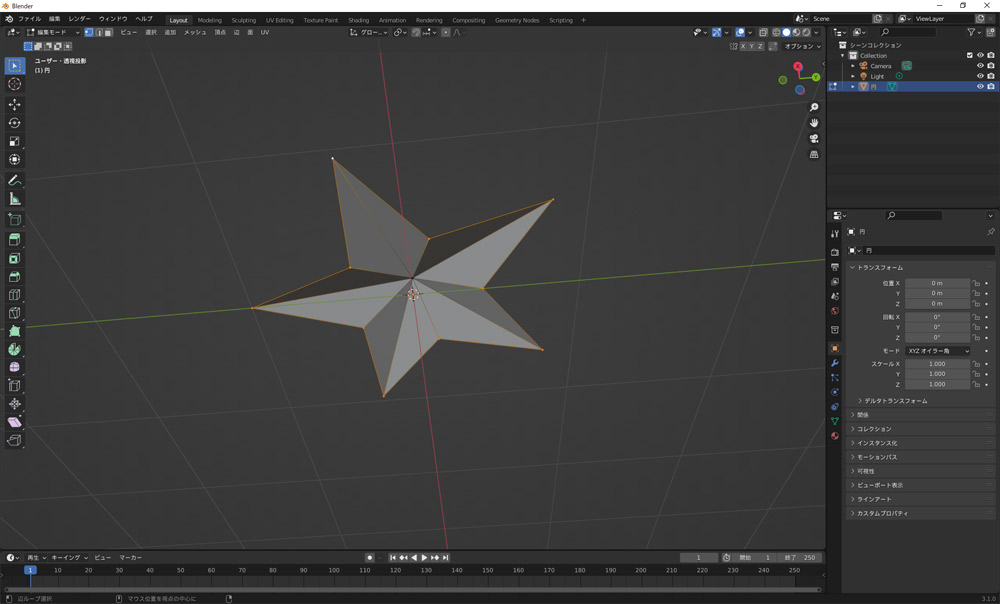
裏面も同じように作りたいので、全選択(ショートカットキーA)して、面を張ります(ショートカットキーF)。
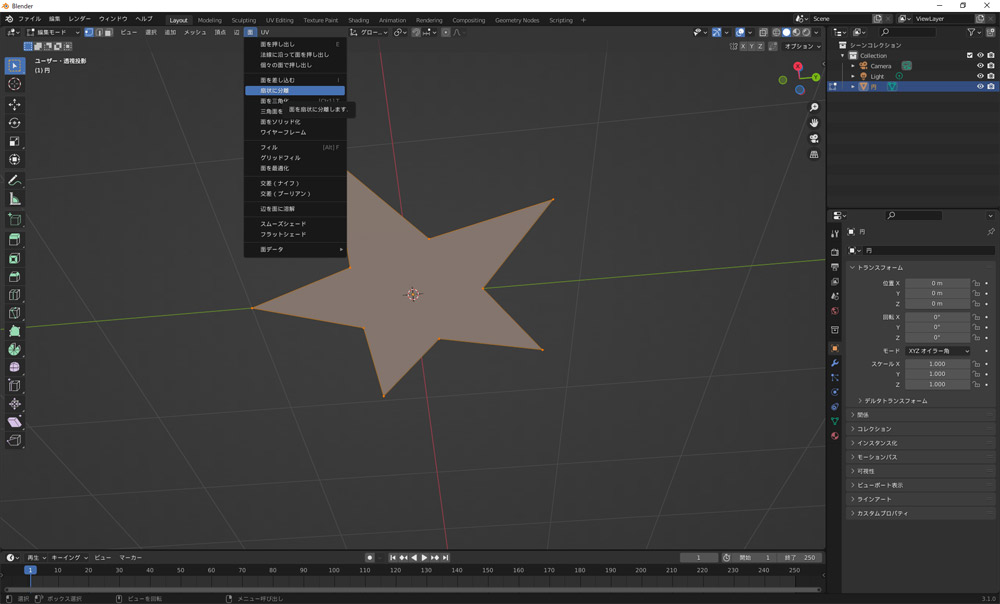
面→扇状に分離で面を分割します。中央の頂点を選択し、移動(ショートカットキーG)、Zを押して厚みを作ります。
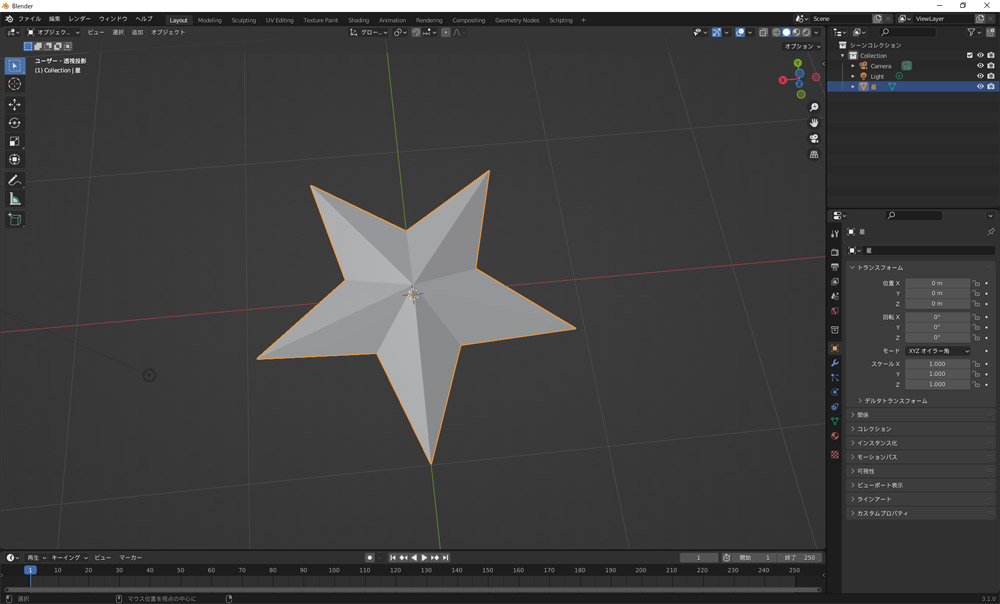
完成!
書籍の一番最初のモデリングなので、とても易しいものです。最初に購入した「Blender 2.9 3DCG モデリング・マスター」できちんと学んだおかげで、基本は身についているなと確認できました!
せっかくなので応用してみます。
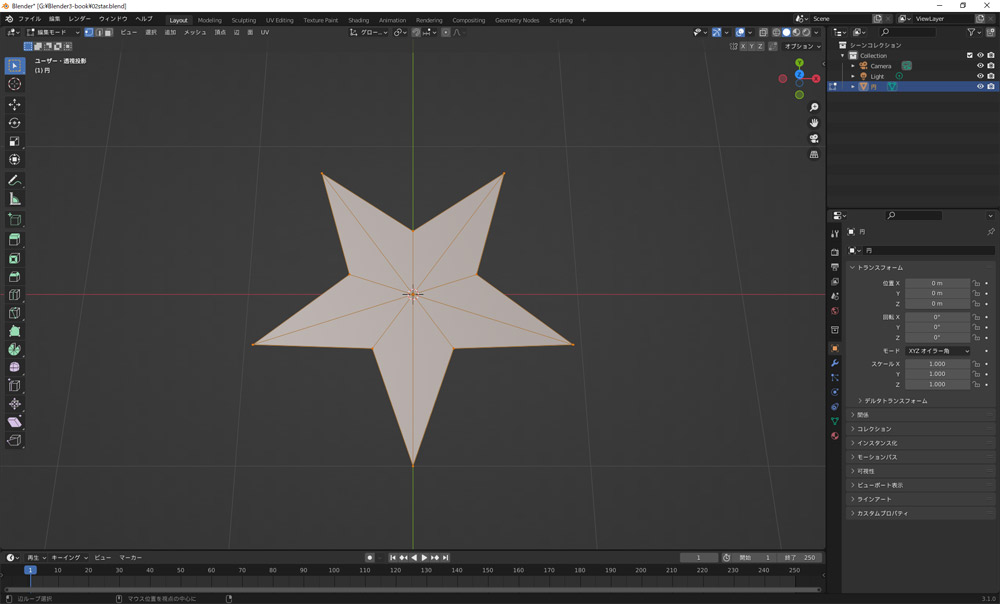
メッシュで円を追加し、星型にするところまでは最初と同じ。
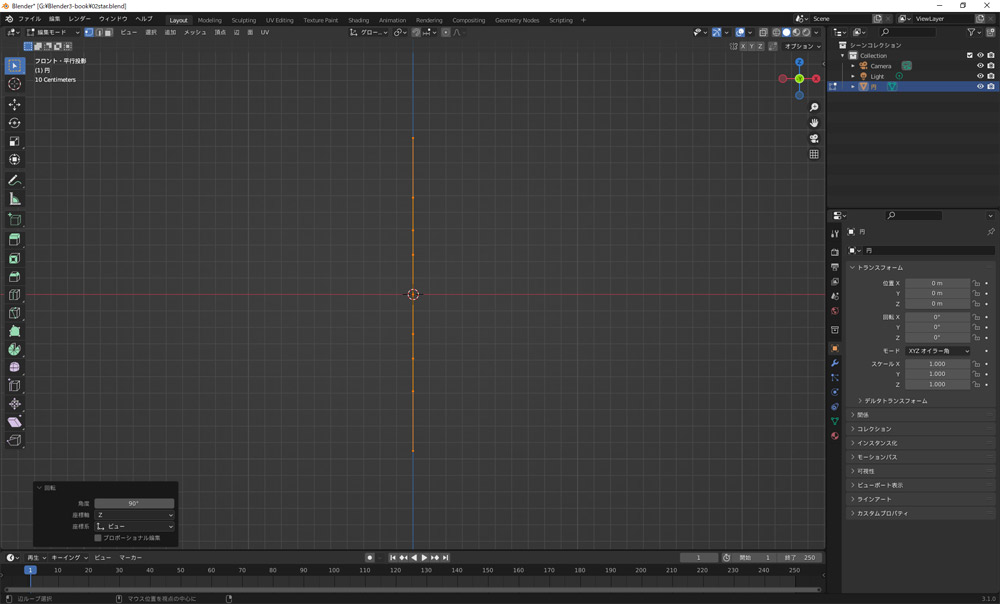
テンキー1で正面からの視点に変え、回転(ショートカットキーR)、90度回転させたいのでテンキーで90と打ち、メッシュを回転させます。
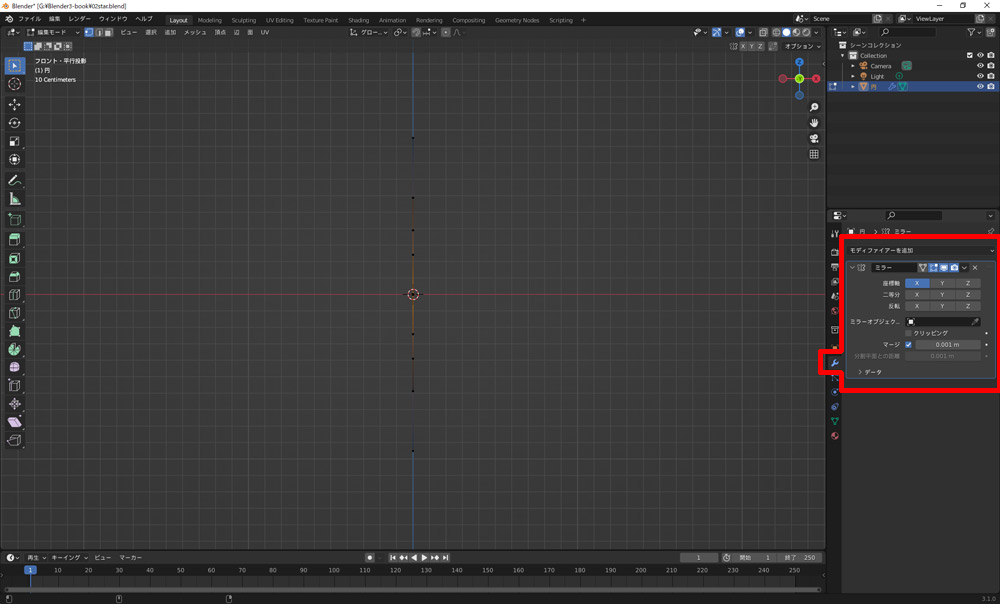
スパナアイコンから「モディファイアーを追加→ミラー」で、X軸方向に。「クリッピング」はチェックしません。
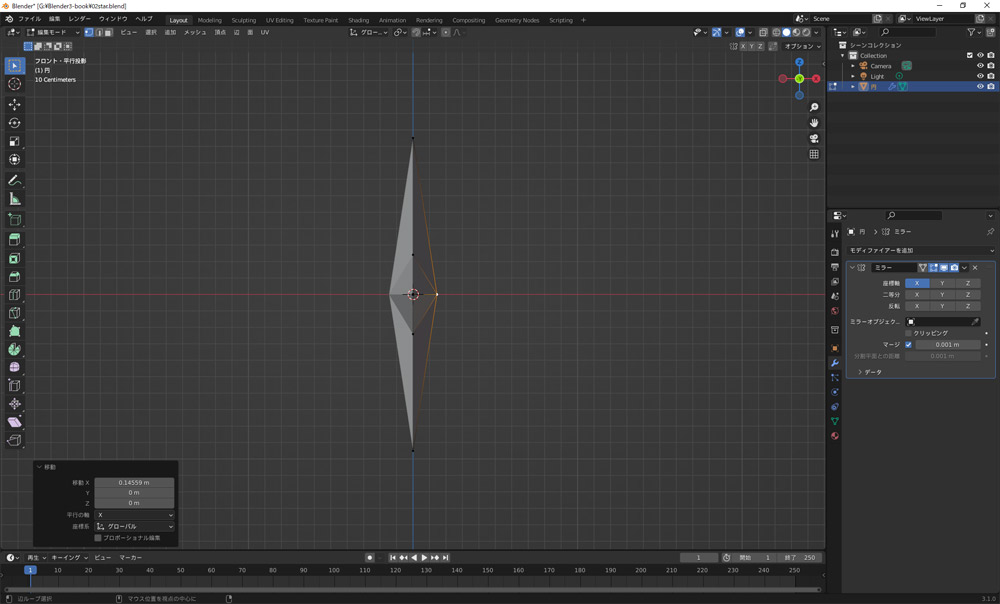
中央の頂点を選択して、移動(ショートカットキーG)、X軸方向に動かしたいのでXを押し、厚みを作ります。
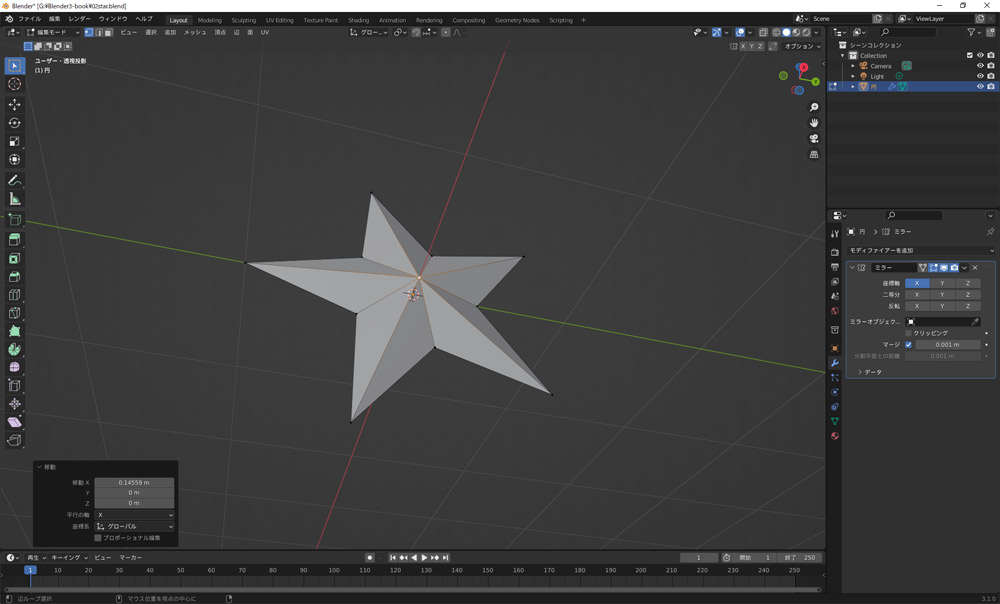
モディファイアを「適用」したら、同じものの完成です!
次回はスマートフォンを作ります。